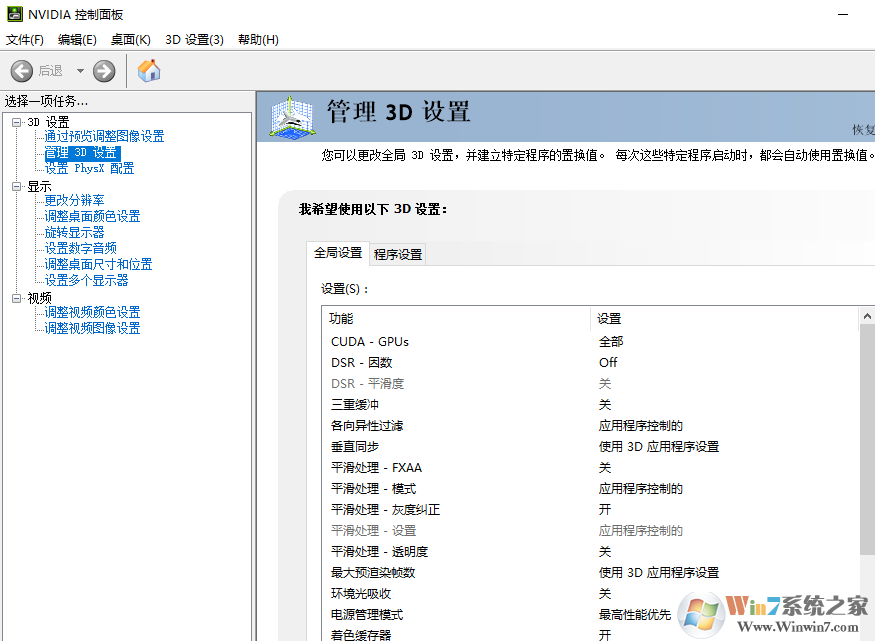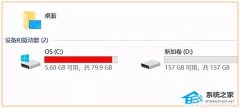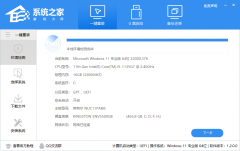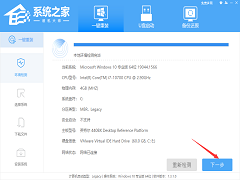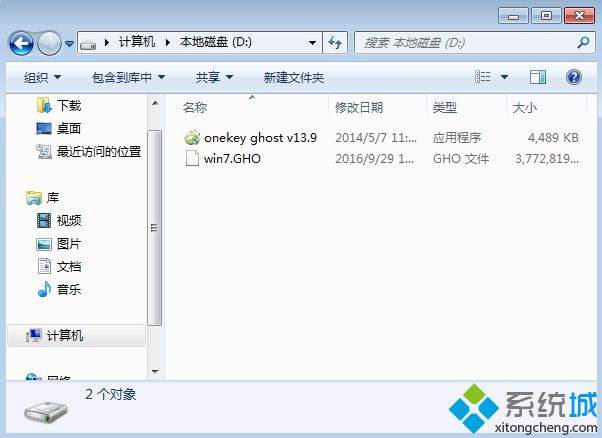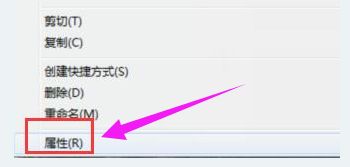Win11怎么删除输入法?Win10删除输入法详细教程
[来源:未知 作者:永春小孩 发表时间:2023-04-02 19:29 阅读次数:载入中...]
Win11系统的输入法设置和Win10有了很大的不同,所以很多朋友在升级到Win11之后一些设置就不太明白了,如Win11怎么删除输入法,下面本人就把Win10删除输入法详细教程分享给大家,有需要的朋友可以学习一下。Win10删除输入法步骤:1、点击右下角的输入法图标,然后点击“更多键盘设置”; 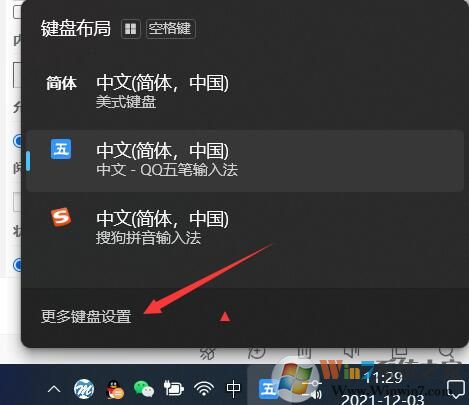 2、点击右侧的三个点,然后选择语言选项; 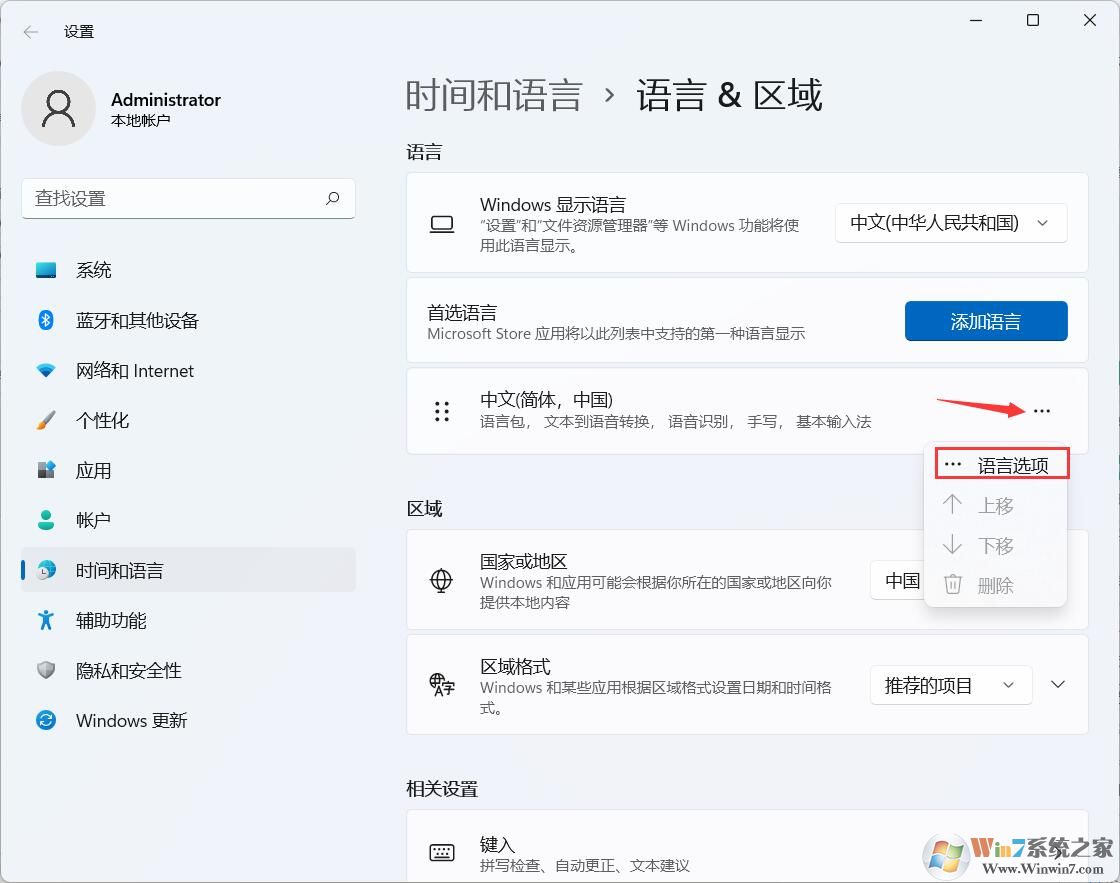 3、点击你要删除的输入法右侧三个点,然后选择删除即可。 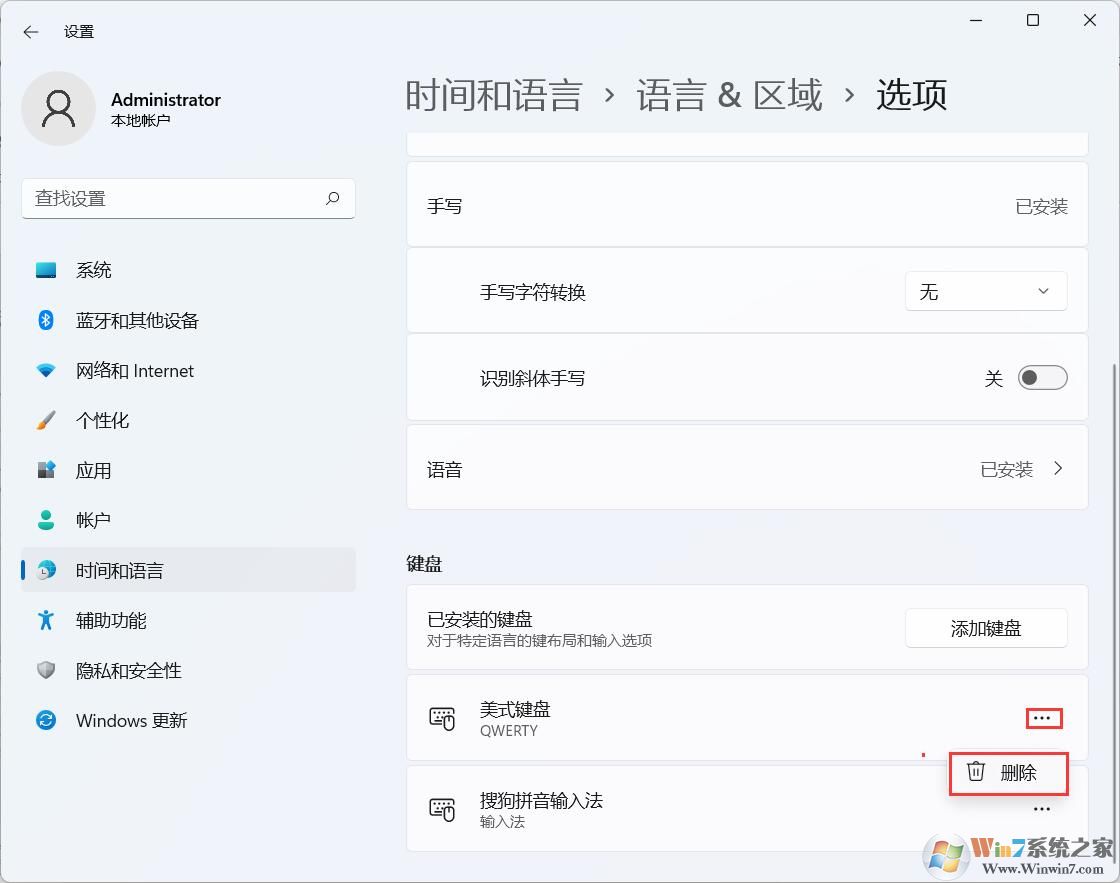 注意,有些输入法无法在此删除的话,需要在卸载程序里把输入法卸载掉才可以~ |
Tags:
责任编辑:永春小孩相关文章列表
- 发表评论
-
- 最新评论 进入详细评论页>>